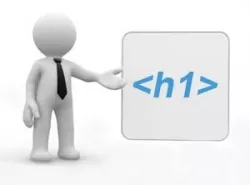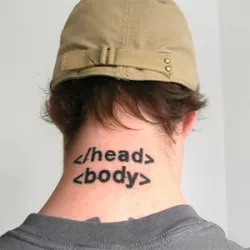Sitio de compras colectivas
(CP) Compra conjunta – es un término que denota una invitación pública por parte del Organizador a los participantes del Foro para la adquisición al por mayor de determinados productos con un pequeño recargo a favor del Organizador, quien asume los costes de recogida, compra y distribución de los productos. En otras palabras: una compra organizada de productos a precios de mayorista.
La compra conjunta no es una tienda; es simplemente la adquisición colectiva de un producto al precio del fabricante a través del Organizador, con un recargo mínimo (la comisión del organizador).
Fragmentos de código (snippets)
Snippets son pequeños fragmentos de código, no tan pequeños como una variable, pero tampoco tan grandes como para incluirlos en un módulo aparte. Con código PHP puedes mostrar datos directamente en una plantilla, acceder a la base de datos o añadir una clase o un id a un bloque en el lugar deseado. A veces es más sencillo usar un snippet que un módulo completo. Hay muchísimos casos de uso, y muchos snippets están documentados en la documentación de Drupal:
Views: cómo eliminar la duplicación de nodos cuando se usan campos con valores múltiples
Recientemente mostré una lista de empresas usando Views y, por alguna razón, Views mostraba de 1 a 3 registros idénticos, lo cual es bastante extraño. Probé a eliminar filtros y ordenamientos, pero seguía duplicando los resultados. El problema era que los nodos tenían un campo de fecha con valores múltiples, y eso provocaba la duplicación de los nodos de las empresas. A continuación, la solución a mi —y quizá tu— problema de duplicación en Views:
htaccess desactivar la visualización de errores (htaccess display errors off)
Para desactivar la visualización de errores en la página, utiliza el siguiente código en tu .htaccess:
# suprimir errores de PHP php_flag display_startup_errors off php_flag display_errors off php_flag html_errors off php_value docref_root 0 php_value docref_ext 0
Inserción de un bloque en cualquier plantilla (Drupal – insertar bloque en plantilla)
Drupal 8
En un template Twig no puedes ejecutar código PHP, por lo que debes pasar el bloque ya renderizado al template. Si necesitas pasar una variable al template de nodo, usa la función themename_preprocess_node() en tu tema; para la página usa themename_preprocess_page(). Asigna la variable en PHP y luego la muestras en Twig.
Uso de presets de imágenes programáticamente (uso programático de ImageCache)
En comparación con Drupal 6, donde usábamos el módulo ImageCache y su API, en Drupal 7 esto ha cambiado. Si en D6 podíamos usar un preset programáticamente de la siguiente forma:
<?php print theme('imagecache', 'my_preset', $file_path, $alt, $title, $attributes); ?>
Por ejemplo:
theme('imagecache', '300x300crop', $first_photo["filepath"], $node->title, $node->title, array('itemprop' => 'image'));
En Drupal 7 lo escribimos de manera distinta:
Mostrar bloque en páginas de un tipo de contenido específico
A veces es necesario mostrar un bloque únicamente en las páginas de un tipo de contenido específico. En la configuración estándar, la visibilidad del bloque se ajusta solo por ruta o por rol de usuario. El siguiente código, insertado en la configuración de visibilidad del bloque con el filtro PHP habilitado, permite elegir el tipo de contenido en cuyas páginas se mostrará el bloque.
Primeros pasos con HTML – Lección 1 – Etiquetas h1–h6, p, strong
Para aprender a crear documentos HTML, consulta HTML – primeros pasos.
En la lección anterior creamos nuestro primer documento HTML.
Primeros pasos con HTML – Lección 2 – etiquetas p, div y sus diferencias. Etiqueta br
En la lección anterior creamos nuestro primer documento HTML, lo que significa que ya sabes escribir código HTML en un editor de texto y ver los cambios en el navegador actualizando la página (generalmente con F5).
En esta lección seguiremos trabajando con texto usando las etiquetas span, p y div. También veremos la etiqueta br.
Primeros pasos con HTML – Lección 3 – Etiquetas de listas ul, ol. Atributos de las etiquetas HTML
Muy a menudo en los sitios web se utilizan listas: en menús, en texto para enumerar elementos. Comencemos con el tipo de lista más popular, la lista no ordenada <ul></ul> (unordered list – lista no ordenada).
Lista UL
La lista UL se utiliza para menús y listas con viñetas; mediante HTML podemos especificar el tipo de marcador.
Vamos a modificar nuestro código HTML: